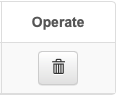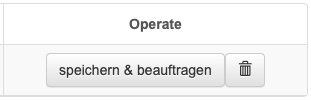Audioquelle¶
Unter „Audioquelle“ können Kunden, die nicht das Audalaxy-Playout nutzen, ihre eigene Source konfigurieren. Dafür „+ Neue Audioquelle“ anklicken.
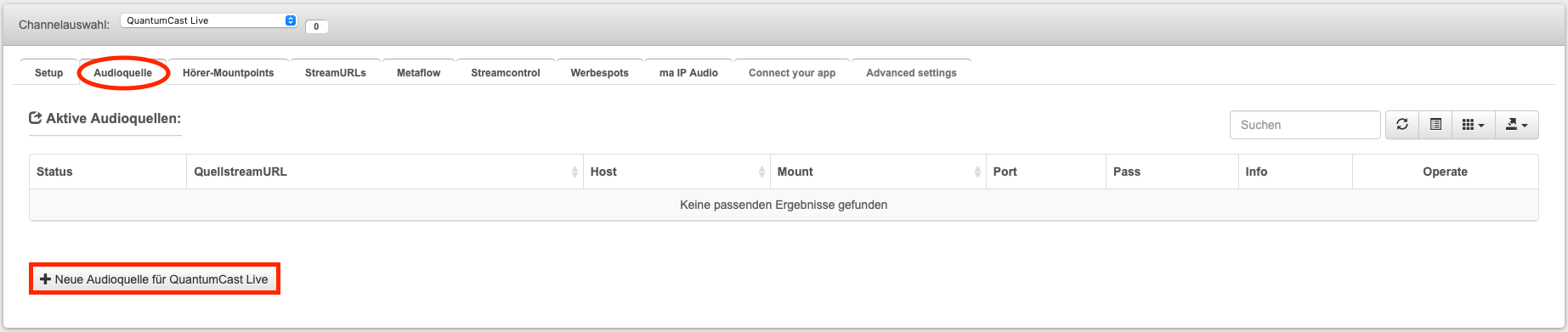
Wer eines der Standardformate nutzt, kann dies unter „Schnellauswahl“ anwählen und auf die Eingabe von Bitrate, Codec, Samplingrate (SR) und Mono/Stereo (M/S) verzichten.

Wenn eine individuelle Einstellung benötigt wird, lassen sich Bitrate, Codec, Samplingrate (SR) und Mono/Stereo (M/S) auch einzeln einstellen.

Hinweis
Ein Stream wird immer mit einer Samplingrate von 44,1kHz verbreitet - alle anderen Einstellungen machen ein Transcoding erforderlich.
Die Audioquelle kann angeliefert (PUSH) oder durch die Audalaxy-Plattform abgeholt werden (GET). Man kann sich zwischen PUSH und GET individuell für jede Source entscheiden und selbst in der Console konfigurieren.
Der gängigere Weg ist der erste, also das die Audio-Produzenten das Signal an die Audalaxy Console schicken (PUSH). Die Anlieferung erfolgt über die Icecast-Software. Beim zweiten Weg (GET) wird eine URL zur Abholung benötigt. Außerdem ist es wichtig, den Zugang durch die Firewall zu gewähren.
Bei PUSH-Lieferungen kann das Feld „URL zur Abholung der Quelle“ frei gelassen werden - bei GET muss es ausgefüllt werden.
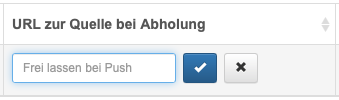
Nun kann noch der Midroll-Trigger eingestellt werden.
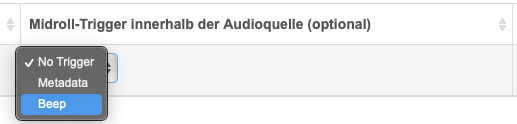
Achtung
Es ist wichtig, dass die Einstellung des Midroll-Triggers im Stream einheitlich ist. Wird z.B. unter „Audioquelle“ Beep eingestellt, muss der Trigger unter „Werbesports“ genauso konfiguriert werden.
Schließlich noch „speichern & beauftragen“ anklicken und die Audioquelle ist fertig angelegt.
Am Ende erhält man einen Überblick über alle wichtigen Angaben zur Audioquelle - hier im Beispiel wurde die Quelle abgeholt (GET). Der Status „Online“ zeigt an, dass der Stream funktioniert.

Wird die Audioquelle angeliefert (PUSH), benötigen die Audio-Produzenten die Angaben „Host“, „Mount“, „Port“ und „Pass“, um Ihr Signal an die Audalaxy-Plattform zu schicken.
Wenn eine Audioquelle gelöscht werden soll, einfach auf das Tonnen-Symbol unter „Operate“ klicken.